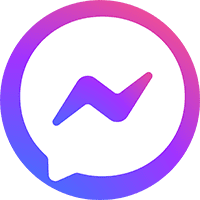Máy in HP LaserJet Pro M402D là một trong những dòng máy in laser đen trắng được ưa chuộng nhất hiện nay nhờ tốc độ in nhanh (38 trang/phút), hỗ trợ in 2 mặt tự động (duplex) và độ bền cao. Tuy nhiên, nhiều người dùng gặp khó khăn khi thiết lập chế độ in 2 mặt hoặc xử lý các lỗi phát sinh. Bài viết này, trung tâm máy in 24h sẽ hướng dẫn bạn cách in 2 mặt máy in hp m402d tại nơi làm việc.

1. Cách In 2 Mặt Trên Máy In HP M402D
1.1. In 2 mặt từ Microsoft Word, Excel
- Bước 1: Mở file cần in → Nhấn Ctrl + P hoặc vào File → Print.
- Bước 2: Chọn máy in HP LaserJet Pro M402D.
- Bước 3: Tìm mục Print on Both Sides (hoặc Duplex Printing) → Chọn:
- Flip on long edge (Yes, flip over): In 2 mặt dọc (phù hợp cho tài liệu đọc như sách).
- Flip on short edge (Yes, flip up): In 2 mặt ngang (phù hợp cho tài liệu lật ngang như lịch).
- Bước 4: Nhấn Print để hoàn tất.

1.2. In 2 mặt từ PDF hoặc trình duyệt web
- Nếu dùng Adobe Reader, chọn Print on Both Sides trong hộp thoại in.
- Trình duyệt Chrome/Firefox có thể không hỗ trợ in 2 mặt trực tiếp → Lưu file PDF → In từ Adobe Reader.
2. Cài Đặt Driver Để In 2 Mặt Tự Động
Nếu máy tính không hiện tùy chọn in 2 mặt, có thể do driver chưa được cài đúng. Dưới đây là cách khắc phục:
2.1. Tải và Cài Đặt Driver Mới Nhất
- Bước 1: Tải driver từ trang chủ HP.
- Bước 2: Chọn “HP LaserJet Pro M402-M403 PCL6”.
- Bước 3: Khi cài đặt, chọn “Connect through a network” (nếu dùng LAN) hoặc USB.
- Bước 4: Vào Printing Preferences → Finishing → Tick “Print on Both Sides”.

2.2. Kiểm Tra Duplex Unit trong Device Settings
- Vào Control Panel → Devices and Printers.
- Chuột phải vào HP M402D → Printer Properties → Device Settings.
- Đảm bảo mục Duplex Unit được chọn “Installed”.
3. Khắc Phục Lỗi Không In Được 2 Mặt
3.1. Kiểm Tra Khay Giấy và Bộ Phận Lật
- Đảm bảo khay giấy không quá đầy hoặc bị kẹt.
- Nếu máy in không lật giấy, có thể hỏng cơ chế duplex → Cần kiểm tra phần cứng.
3.2. Reset Máy In và Cài Lại Driver
- Tắt máy → Rút dây nguồn 30 giây → Bật lại.
- Gỡ driver cũ → Tải bản mới từ HP Support.
3.3. Lỗi Do Phần Mềm 11
- Một số phần mềm chỉ hỗ trợ in 1 mặt → Lưu file PDF → In từ Adobe Reader.
Xem thêm: Dịch vụ đổ mực máy in tại Hà Nội Chỉ 80k
TRUNG TÂM ĐỔ MỰC MÁY IN 24H
4. Cách Đặt In 2 Mặt Mặc Định
Để mọi lần in đều tự động áp dụng chế độ 2 mặt:
- Vào Control Panel → Devices and Printers.
- Chuột phải vào HP M402D → Printing Preferences.
- Chọn Finishing → Tick “Print on Both Sides” → Chọn Flip on Long/Short Edge.
- Nhấn Apply → OK.
5. So Sánh In Dọc (Flip Over) và In Ngang (Flip Up)
| Loại In | Flip Over (Dọc) | Flip Up (Ngang) |
|---|---|---|
| Cách lật giấy | Lật như sách (gáy trái) | Lật như lịch (gáy trên) |
| Phù hợp | Tài liệu đọc (Word, sách) | Tài liệu ngang (bảng biểu) |
| Cài đặt | Chọn “Yes, flip over” | Chọn “Yes, flip up” |
6. Đánh Giá Máy In HP M402D
Ưu điểm:
✅ Tốc độ in 38 trang/phút, trang đầu chỉ 6.4 giây.
✅ Tiết kiệm giấy với in 2 mặt tự động.
✅ Kết nối LAN/USB, dễ dàng chia sẻ trong văn phòng.
Nhược điểm:
❌ Không hỗ trợ WiFi.
❌ Màn hình LCD nhỏ, thao tác hạn chế.
7. Kết Luận
Bài viết trên đã tổng hợp đầy đủ cách in 2 mặt trên HP M402D từ đội ngũ kỹ thuật của trung tâm. Nếu gặp lỗi, hãy liên hệ ngay với chúng tôi qua hotline/zalo: 0985.637.368-0915.097.368 Hy vọng hướng dẫn này giúp bạn in tài liệu chuyên nghiệp và tiết kiệm giấy!
Thực hiện bởi: Trung tâm máy văn phòng 24h